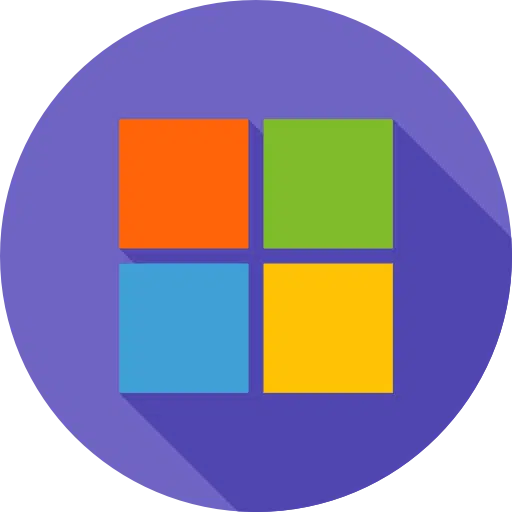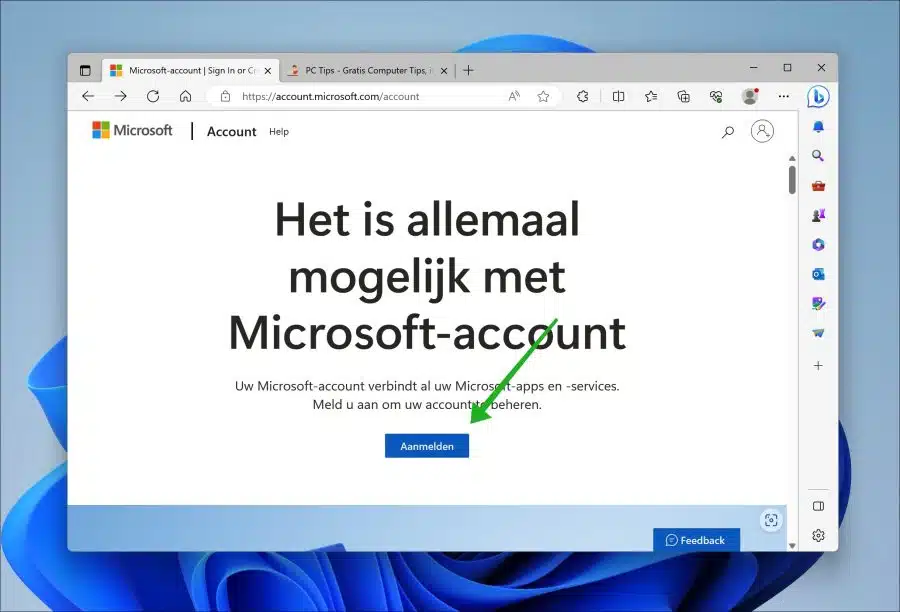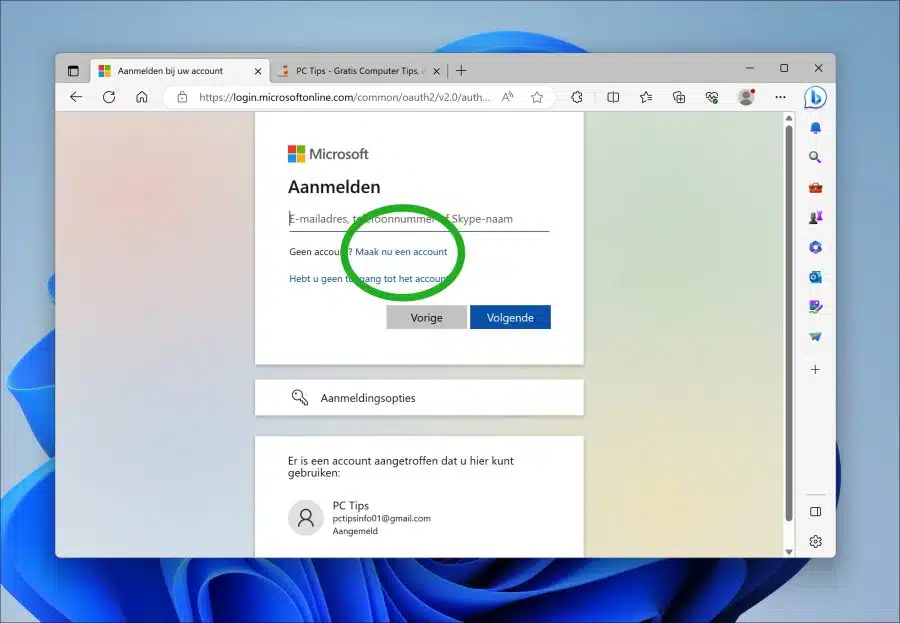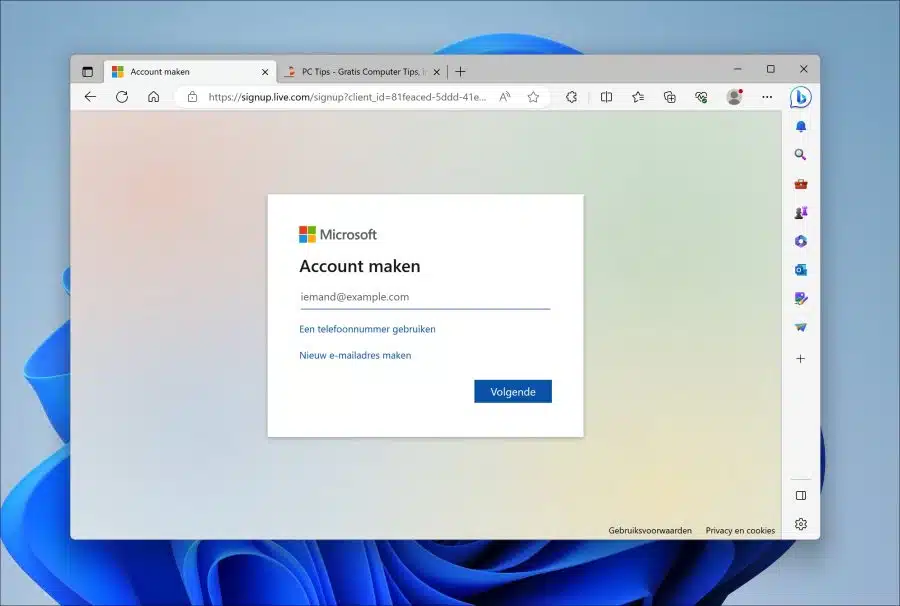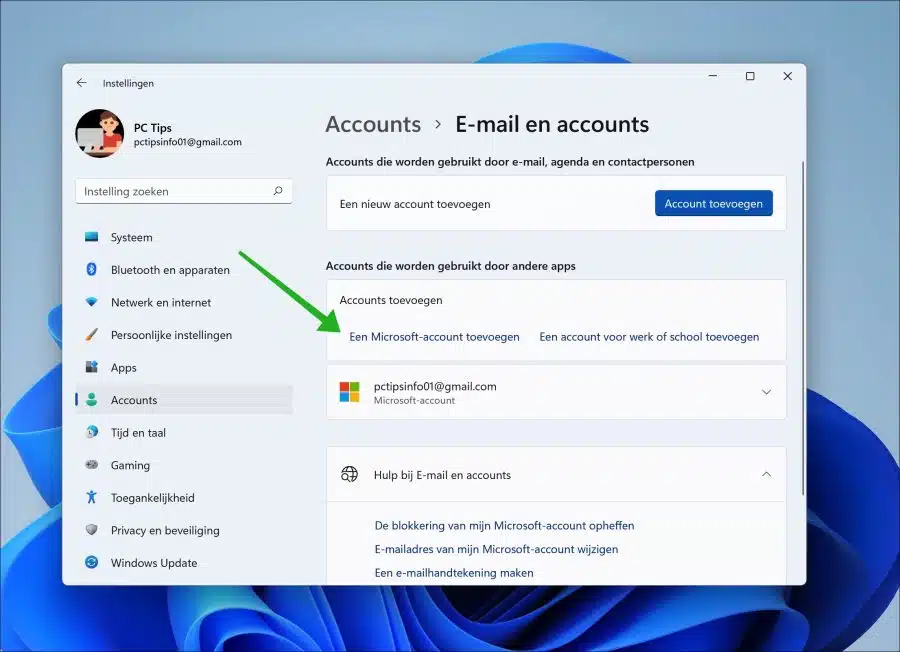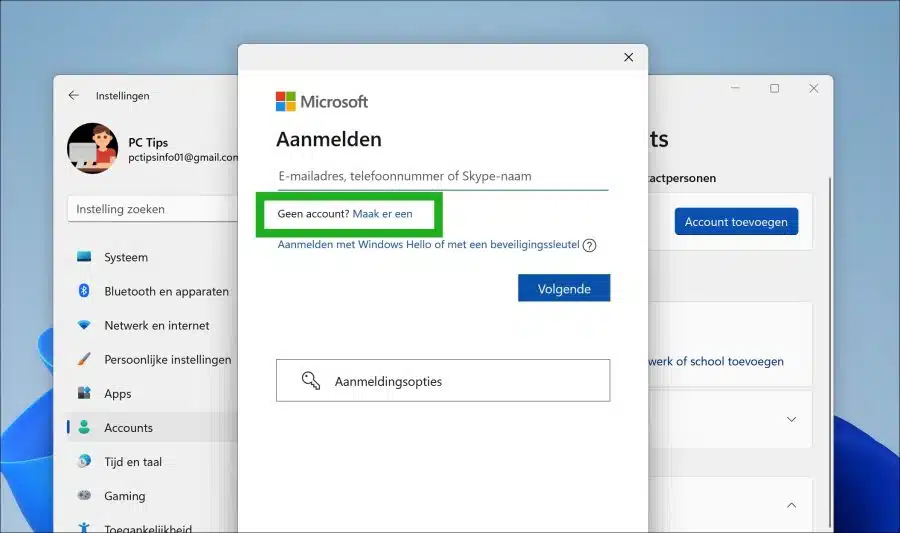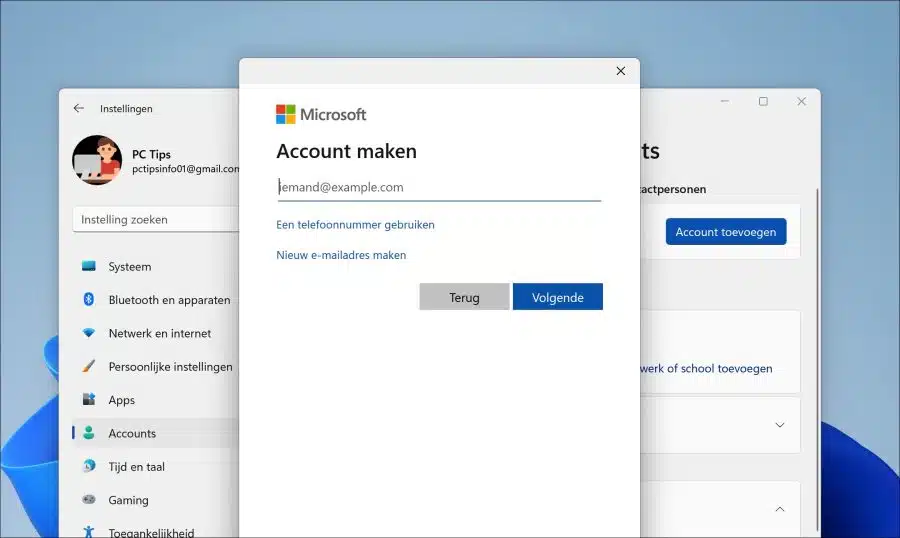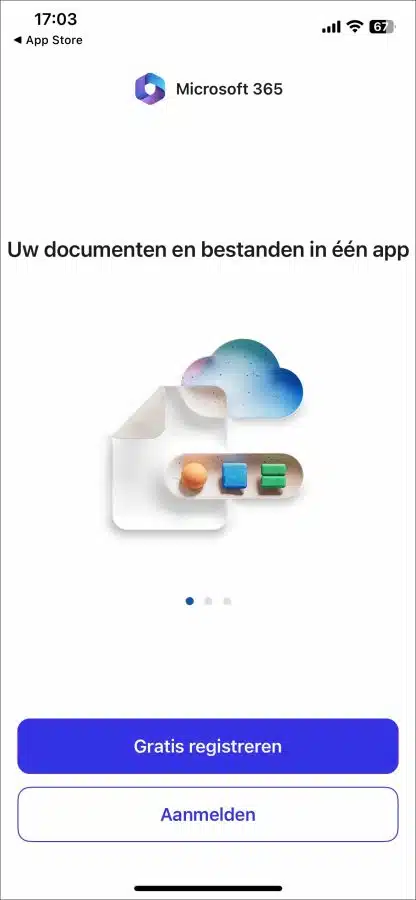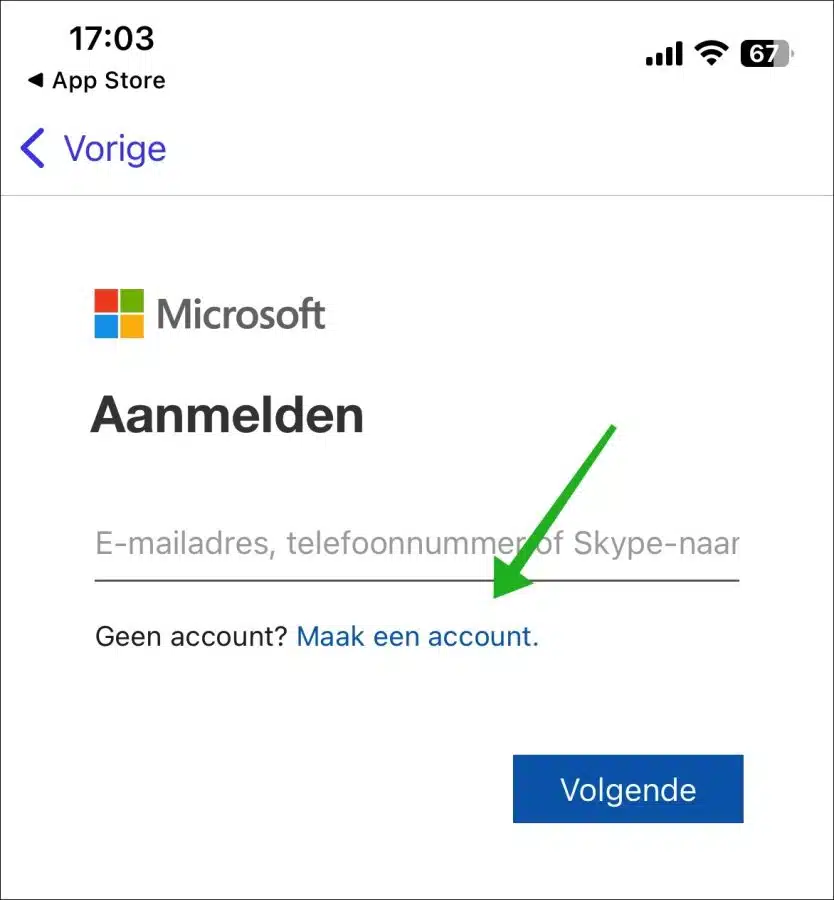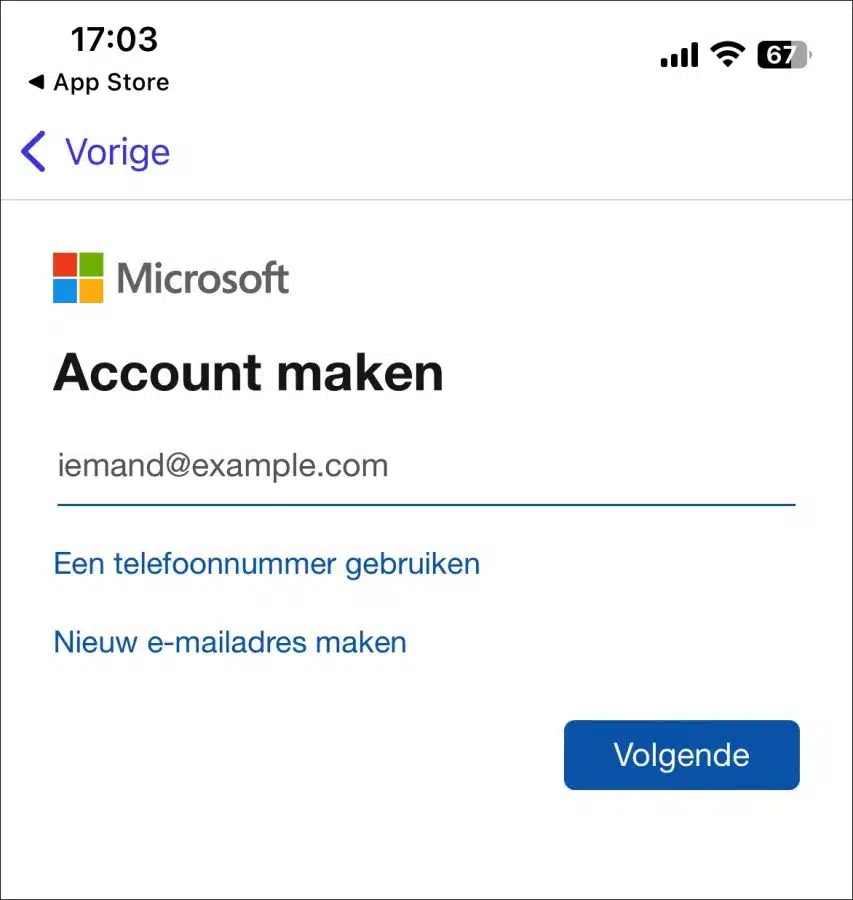Unabhängig davon, ob Sie Windows-Benutzer sind oder Microsoft-Apps und -Dienste auf einem mobilen Gerät nutzen, benötigen Sie ein Microsoft-Konto. Und eins erschaffen Microsoft-Konto Heutzutage ist es so einfach wie das Erstellen eines Kontos auf fast jeder Plattform.
Ein Microsoft-Konto bietet Ihnen mehrere Vorteile und Funktionen. Sie erhalten Zugriff auf mehrere Microsoft-Dienste wie Outlook.com, Microsoft Onedrive, Office 365 in Skype, mit nur einem Satz Anmeldedaten.
Sie können Ihre Einstellungen und Dateien geräteübergreifend synchronisieren und den kostenlosen Online-Speicher über OneDrive nutzen. Mit Ihrem Microsoft-Konto können Sie auch Apps von herunterladen Microsoft Store, passen Sie Ihre Windows-Einstellungen an und kommunizieren Sie über Skype und Teams. Für zusätzliche Sicherheit bietet das Konto eine zweistufige Verifizierung.
Wenn Sie ein Microsoft 365-Abonnement haben, können Sie es mit Ihrem Konto verwalten und aktivieren. Bedenken Sie, dass Ihre persönlichen Vorlieben und Online-Datenschutzbedenken Ihre Entscheidung, ein Microsoft-Konto zu erstellen, beeinflussen können.
In dieser Anleitung lesen Sie, wie Sie über einen beliebigen Internetbrowser, über die Windows 11-Einstellungen oder über ein Mobiltelefon (iOS oder Android) ein Microsoft-Konto erstellen.
Erstellen Sie über den Browser, die Einstellungen oder das Telefon ein Microsoft-Konto
Erstellen Sie über den Webbrowser ein Microsoft-Konto
Am häufigsten wird ein Microsoft-Konto über den Browser erstellt. Dabei spielt es keine Rolle, ob Sie einen Windows-Computer, einen Mac-Computer oder ein anderes Betriebssystem verwenden. Sofern Ihnen ein Browser zur Verfügung steht, können Sie damit ein Konto erstellen.
Öffnen Sie den Browser. Gehe zu account.microsoft.com/account/. Klicken Sie anschließend auf den Button „Registrieren“.
Klicken Sie im Registrierungsfenster auf den Link „Jetzt Konto erstellen“.
Sie können jetzt ein Microsoft-Konto mit einer vorhandenen E-Mail-Adresse oder durch Erstellen einer neuen E-Mail-Adresse erstellen. Mit einer bestehenden E-Mail-Adresse können Sie jede E-Mail-Adresse verwenden, die Sie bereits haben, zum Beispiel die E-Mail Ihres Internetproviders, eine Gmail-E-Mail-Adresse, Yahoo usw.
Wenn Sie eine neue E-Mail-Adresse verwenden möchten, können Sie eine Outlook.com- oder Hotmail.com-E-Mail-Adresse erstellen. Dies wird dann Ihr neues Microsoft-Konto.
Befolgen Sie die Schritte, um die Erstellung eines Microsoft-Kontos abzuschließen. Je nachdem, welche Optionen Sie beim Erstellen des MS-Kontos auswählen, werden unterschiedliche Schritte angezeigt.
Erstellen Sie über die Einstellungen ein Microsoft-Konto
Es gibt eine einfachere Möglichkeit, ein Microsoft-Konto zu erstellen, wenn Sie einen Windows 11-PC oder -Laptop haben. Dabei wird über die Einstellungen ein Microsoft-Konto erstellt. Möglicherweise sind Sie weiterhin mit einem lokalen Konto angemeldet, aber durch die Erstellung eines Microsoft-Kontos können Sie dieses lokale Konto sofort und ohne Datenverlust in eine Installation mit einem Microsoft-Konto umwandeln.
Öffnen Sie die Einstellungen. Klicken Sie dann im Menü links auf „Konten“. Klicken Sie in den Kontoeinstellungen auf „E-Mail und Konten“. Klicken Sie auf den Link „Microsoft-Konto hinzufügen“.
Klicken Sie auf den Link „Kein Konto? „Erstellen Sie eins“, um über die Einstellungen ein Microsoft-Konto zu erstellen.
Auch hier haben Sie die Möglichkeit, eine bestehende E-Mail-Adresse, beispielsweise die Ihres Providers, Gmail oder Yahoo, zu verwenden. Wenn Sie lieber über Outlook.com oder Hotmail.com ein neues Microsoft-Konto erstellen möchten, ist dies ebenfalls möglich.
Befolgen Sie die Schritte, um die Erstellung eines Microsoft-Kontos abzuschließen. Je nachdem, welche Optionen Sie beim Erstellen des MS-Kontos auswählen, werden unterschiedliche Schritte angezeigt.
Erstellen Sie ein Microsoft-Konto über iOS oder Android
Wenn Sie über ein mobiles Gerät verfügen, können Sie auch mit jeder Microsoft-App ein Microsoft-Konto erstellen.
In diesem Beispiel verwende ich die iOS-App „Microsoft 365“. Sie können diese App auch über Android herunterladen. Wie bereits erwähnt, funktioniert jede Microsoft-App einwandfrei.
Drücken Sie in der App auf „Registrieren“.
Klicken Sie im Registrierungsfenster auf den Link „Konto erstellen“.
Sie können jetzt ein Microsoft-Konto mit einer vorhandenen E-Mail-Adresse oder durch Erstellen einer neuen E-Mail-Adresse erstellen. Mit einer bestehenden E-Mail-Adresse können Sie jede E-Mail-Adresse verwenden, die Sie bereits haben, zum Beispiel die E-Mail Ihres Internetproviders, eine Gmail-E-Mail-Adresse, Yahoo usw.
Wenn Sie eine neue E-Mail-Adresse verwenden möchten, können Sie eine Outlook.com- oder Hotmail.com-E-Mail-Adresse erstellen. Dies wird dann Ihr neues Microsoft-Konto.
Wenn Sie diese Schritte befolgen, können Sie auch über iOS oder Android ein Microsoft-Konto erstellen.
Ich hoffe, Sie damit informiert zu haben. Vielen Dank fürs Lesen!